Heim >häufiges Problem >Schritt-für-Schritt-Anleitung zum Herunterladen und Ersetzen von Win7-Hintergrundbildern
Schritt-für-Schritt-Anleitung zum Herunterladen und Ersetzen von Win7-Hintergrundbildern
- PHPznach vorne
- 2023-07-09 14:57:101645Durchsuche
Die personalisierten Einstellungen des Win7-Systems und der einzigartige AERO-Anzeigeeffekt werden Ihnen ein neues Erlebnis bescheren, aber die meisten Freunde, die Win7 noch nicht einmal kennen, wissen nicht, wo sie anfangen sollen, wenn sie das Desktop-Hintergrundbild ändern. Heute werde ich die Schritt-für-Schritt-Anleitung zum Herunterladen und Ersetzen des Win7-Hintergrundbilds teilen. Jeder ist herzlich willkommen, mehr darüber zu erfahren.
1. Klicken Sie zunächst mit der rechten Maustaste auf den leeren Bereich des Bildschirmdesktops und klicken Sie auf „Personalisieren“.
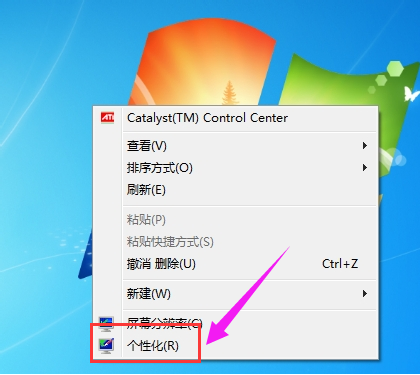
2. Das Win7-System verfügt standardmäßig über 7 Themen. Wenn Sie auf ein Thema klicken, werden das Thema und das Desktop-Hintergrundbild entsprechend geändert. Jedes Thema ändert sich standardmäßig alle 30 Minuten.
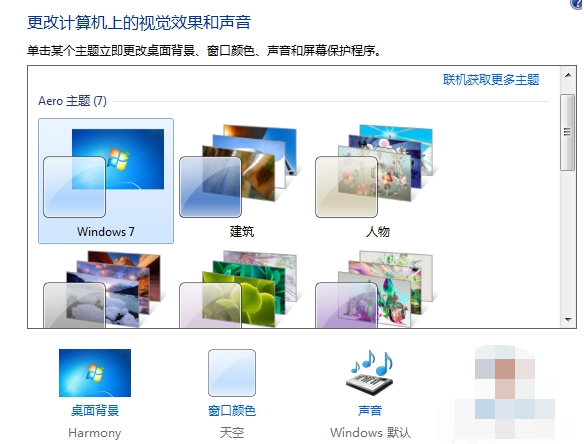
3. Klicken Sie unten auf „Desktop-Hintergrund“, um es in Ihr Lieblingshintergrundbild zu ändern.
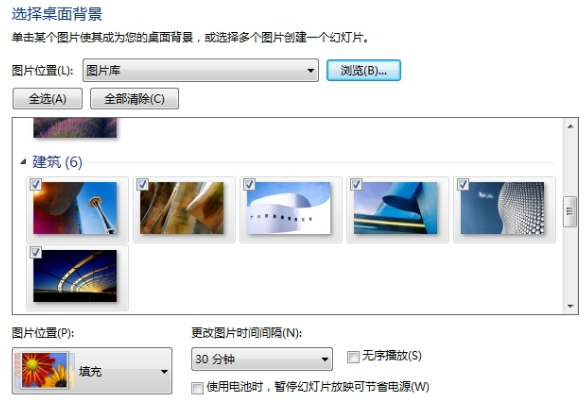
4. Klicken Sie auf „Durchsuchen“, um den Ordner auszuwählen, in dem sich Ihre Bilder befinden.
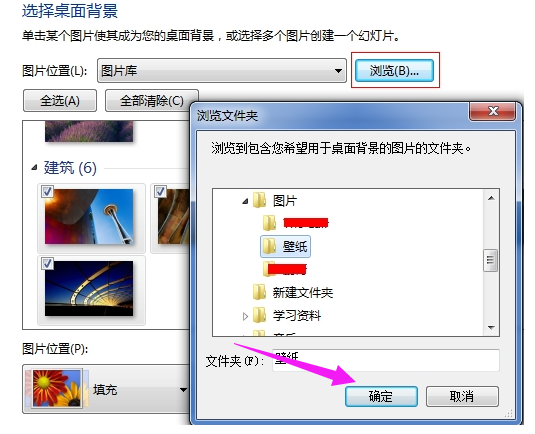
5. Sie können alle Bilder auswählen oder das Hintergrundbild auswählen, das Sie auf dem Desktop anzeigen möchten, und dann auf „Änderungen speichern“ klicken.
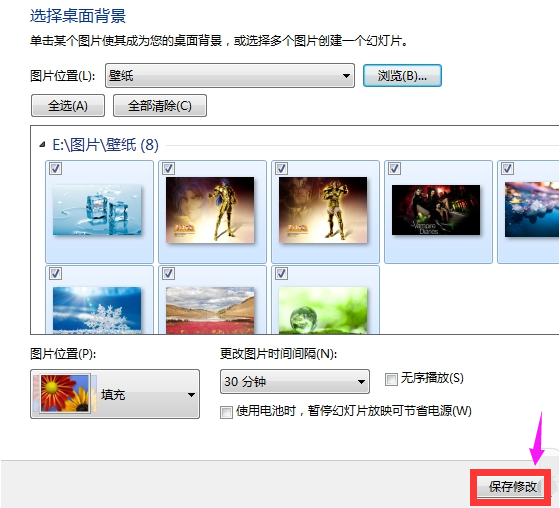
Das obige ist die Schritt-für-Schritt-Anleitung zum Herunterladen und Ändern des Win7-Hintergrundbilds. Ich hoffe, es kann allen helfen.
Das obige ist der detaillierte Inhalt vonSchritt-für-Schritt-Anleitung zum Herunterladen und Ersetzen von Win7-Hintergrundbildern. Für weitere Informationen folgen Sie bitte anderen verwandten Artikeln auf der PHP chinesischen Website!

